Ja esat konfigurējis Windows sistēmu tā, lai atļautu tikai viedkartes pieteikšanos, un jums ir jāveic dažu problēmu novēršana Viedkartes pieteikšanās problēmas ar kuru var saskarties jūsu datora lietotāji, jums ir jāmaina šis iestatījums un jāatļauj pieteikšanās ar paroli, lai jūs varētu nokļūt problēmas novēršanā. Viedkartes ir pārnēsājams, drošs un drošs veids, kā nodrošināt drošības risinājumus tādiem uzdevumiem kā klienta autentifikācija, pieteikšanās domēnos, koda parakstīšana un e-pasta drošība. Viedkartes varat izmantot, lai pieteiktos arī savos Windows 7/8 datoros. 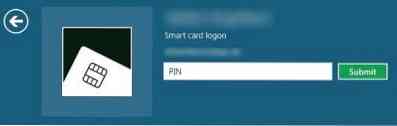
Dažos gadījumos pēc instalēšanas vai jaunināšanas uz Windows 7 vai Windows 8 viedkartes Plug and Play noteikšana var nedarboties, kā paredzēts, un lietotājam vai vietējam administratoram, iespējams, būs jāatrod un jāatrisina problēmas, kas neļauj viedkartes Plug and Play noteikšanu sistēmā Windows no pareizas darbības. Šādā stāvoklī mums ir jāļauj arī pieteikšanās ar parolēm, atspējojot iestatījumus, kas nodrošina viedkartes pieteikšanos. Šajā apmācībā es jums parādīšu, kā to var izdarīt.
Mainiet viedkartes pieteikšanos uz Pieteikšanās ar paroli
1. Vispirms piesakieties sistēmā Windows Drošais režīms, to var panākt, nospiežot taustiņu F8, kamēr dators tiek palaists.
2. No pieejamajām opcijām izvēlieties Drošais režīms ar tīklu un sit Enter. Pēc tam piesakieties datorā, izmantojot administratīvos akreditācijas datus.
3. Nospiediet Windows atslēga + R kombinācija, tips Regedt32.exe iekš Palaist dialoglodziņš un nospiediet taustiņu Enter, lai atvērtu Reģistra redaktors.
4. Pārejiet uz šo taustiņu:
HKEY_LOCAL_MACHINE \ Software \ Microsoft \ Windows \ CurrentVersion \ Policies \ System
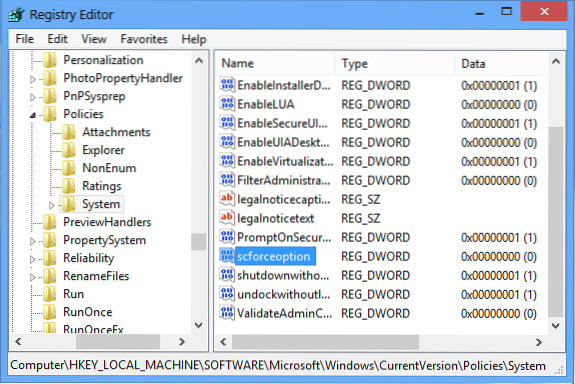
5. Šīs vietas labajā rūtī atradīsit nosaukumu DWORD scforceoption. Tā kā jūsu dators ļauj pieteikties tikai viedkartei, DWORD parāda Vērtības dati ir vienāds ar 1.
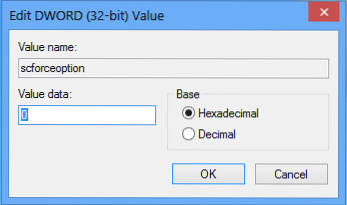
Tagad ievadiet 0 nevis 1 un noklikšķiniet labi. To darot, jūs tagad būsit konfigurējis savu datoru, lai atļautu pieteikšanos ar paroli.
Restartējiet datoru un piesakieties, izmantojot savu paroli.
Ņemiet vērā, ka pēc 90 minūtēm, kad notiks nākamā grupas politikas atsvaidzināšana, šie iestatījumi tiks atjaunoti uz noklusējuma iestatījumu, kas ir vērtība “1”. Tāpēc jums ir 90 minūšu periods, lai novērstu viedkartes problēmu. Pēc šī perioda jūs vai jūsu lietotāji nevarēsit pieteikties, izmantojot savas paroles. Viņiem būs jāizmanto savas viedkartes. Tas ir drošības līdzeklis, lai nodrošinātu, ka lietotāji izmanto tikai savas viedkartes. Jūs varat apmeklēt TechNet, ja jums nepieciešama palīdzība viedkartes problēmu novēršanā.
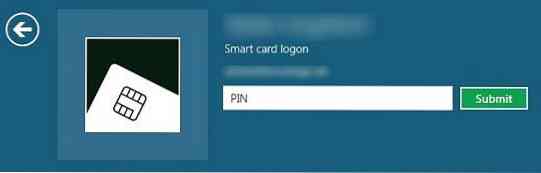
 Phenquestions
Phenquestions


